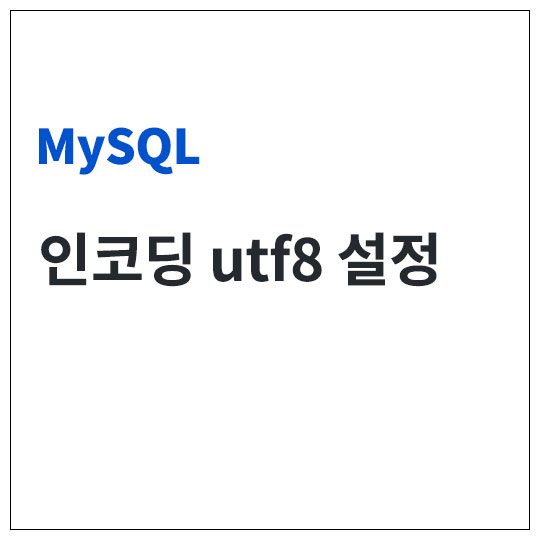
지난번 포스팅해서 MySQL 설치했었고
https://moo-you.tistory.com/170?category=427672
MySQL 워크벤치 설치 :: 상세하고 자세한 설명
MySQL 설치 :: 1. mysql 공식 사이트에 접속 검색창에 mysql을 쳐서 mysql 공식 사이트에 들어갑니다. 2. MySQL Community Server MySQL 공식사이트 하단에 보면 DOWNLOADS 밑에 MySQL Community Server을 클릭합..
moo-you.tistory.com
다음 설정 단계를 이어서 진행하겠습니다.
1. MySQL 서버 중지 하기
설정하기에 앞서 MySQL 서버를 중지 시킵니다.
서버 중지 방법은 아래 포스팅에서 확인할 수 있습니다.
https://moo-you.tistory.com/209?category=427672
MYSQL 서버 중지 하기 / 서버 실행 확인
지난 포스팅에서 MYSQL 워크벤치 설치를 했었는데 MySQL 실행 확인과 서버 중지를 해보도록 하겠습니다. MySQL 워크벤치 설치는 지난 포스팅을 참고해 주세요 https://moo-you.tistory.com/170?category=427672 My..
moo-you.tistory.com
2. my.ini 찾기
my.ini를 찾아야 하는데 숨긴 파일이기 때문에
탐색기 창을 열어서 탐색기 > 보기 파일 확장명, 숨긴 항목 이 두 가지를 무조건 체크해야 찾을 수 있습니다.

그러면 C: ProgramData가 보입니다.
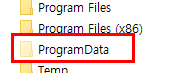
C:\ProgramData\MySQL\MySQL Server 5.7 여기 들어가면 my.ini가 있습니다.
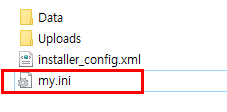
3. 노트패드 설치하기
my.ini 찾는 것 까지 완료했으면 구글에서 노트패드 ++를 검색해서 다운로드 합니다.
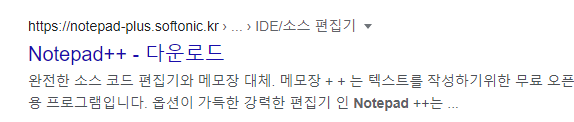
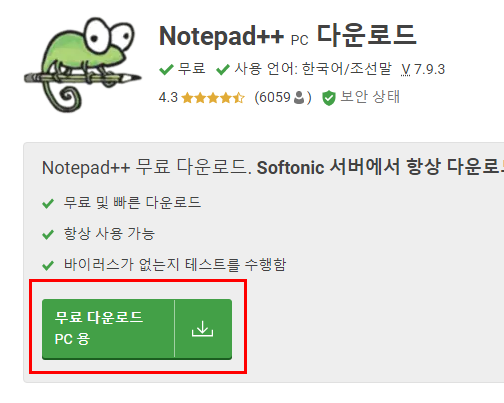
다운받은 노트패드++ 파일을 설치합니다.
4. my.ini 열어서 설정하기
아까 찾았던 my.ini파일을 설치한 노트패드++로 열어 줍니다.
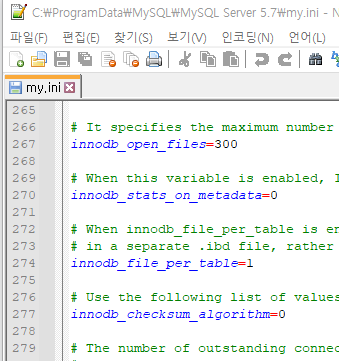
아래의 설정 코드를 해당하는 위치에 복사해서 붙여 넣기 합니다.
[client]
default-character-set=utf8 // 여기 복사해서 my.ini 해당위치에 붙여넣기
[mysql]
default-character-set=utf8
[mysqld]
collation-server = utf8_unicode_ci
init-connect='SET NAMES utf8'
init_connect='SET collation_connection = utf8_general_ci'
character-set-server=utf8

5. MySQL57 실행하기
저장한 뒤에
서비스에 가서 중지했던 MySQL57을 다시 실행합니다.

6. MySQL 터미널 접속해서 utf8설정 확인하기
mysql 5.7 command Line Cllient - Unicode 들어가면

cmd 창이 나옵니다.
여기서 Enter password:가 나오는데 본인의 패스워드를 입력합니다.
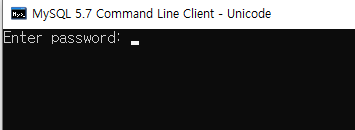
MySQL 터미널에 접속되었으면
아래 코드를 복사해서 넣어주세요
show variables like 'c%';
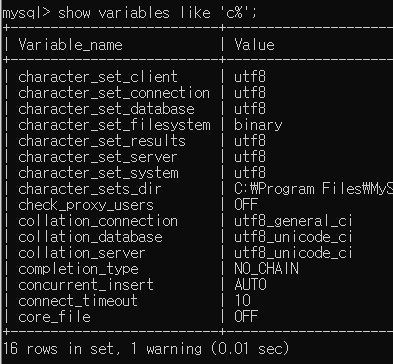
위와 같이 나오는데 확인했으면 exit 해서 빠져나옵니다.
'프로그래밍 > 데이터베이스' 카테고리의 다른 글
| MySQL 워크벤치 스키마 생성 (0) | 2021.05.22 |
|---|---|
| MySQL 워크벤치 계정추가하기 (0) | 2021.05.21 |
| MYSQL 서버 중지 하기 / 서버 실행 확인 (0) | 2021.05.19 |
| MySQL Workbench Connections 워크벤치 접속하기 (0) | 2021.05.15 |
| MySQL 워크벤치 설치 :: 상세하고 자세한 설명 (0) | 2021.05.01 |




댓글